vscode에서 go 인코딩 시 발생하는 문제 정리
- 藏色散人앞으로
- 2021-03-17 17:06:262713검색
튜토리얼 칼럼의 문제입니다. 필요한 친구들에게 도움이 되길 바랍니다!
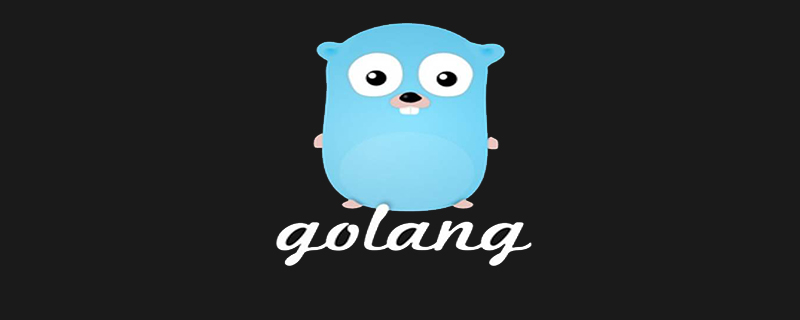 소개
소개
VsCode를 사용하여 Go 프로그램을 개발할 때 이러한 문제 중 일부는 IDE 구성 문제이고 일부는 다운로드한 패키지의 버전 불일치입니다. 개발 프로세스 간단한 검토를 통해 발생한 문제를 정리합니다.
사전 준비 사항을 읽어보세요
문제를 해결하기 전에 golang의 공식 도구 세트 go-tool을 올바르게 다운로드했는지 확인하세요. 아마도 그렇게 하고 나면 문제가 해결될 것입니다. 1. golang 소스를 구성합니다.
go env -w GOPROXY=https://goproxy.cn,directgo-tool,如果不确定,就跟着我的步骤操作一遍,可能操作后,你的问题就解决了。
1、配置golang的源。
go env -w GOPROXY=https://goproxy.cn,direct
然后我们进行golang工具的默认工具服务下载:
2、Windows平台按下Ctrl+Shift+P,Mac平台按Command+Shift+P,这个时候VS Code界面会弹出一个输入框

3、我们在这个输入框中输入>go:install,下面会自动搜索相关命令,我们选择Go:Install/Update Tools这个命令,按下图选中并会回车执行该命令
在弹出的窗口选中所有,并点击“确定”按钮,进行安装。
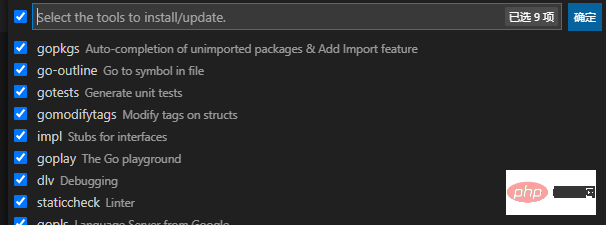
等待安装完成,因为国内网络的特殊性,所以一定要谁知好go的代理源,不然总是下载失败。
执行这一步之后,重启Vscode,如果这个时候能够解决你的问题,那就不需要再往下看了。
具体问题解决方案
如果以上步骤不能解决你的问题,那就可以对应自己的问题来进行操作设置了。
一、VSCode中F12无法跳转
通用设置
点击左下角点击齿轮,选择设置界面(也可以直接快捷键CTRL+, 点击用户-扩展-go。进行如下设置
1、DocsTool修改成godoc
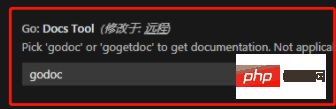
2、Use Language Server 去掉勾选

3、重启VsCode
go mod模式
如果进行上述操作后还是不行,并且你是使用的go mod 模式,那还有一种比较特殊的方式可以解决这个问题。
执行命令go mod vendor导入依赖,这一步会将依赖转移至该项目根目录下的 vendor(自动新建) 文件夹下
此时F12就可以进行代码跳转了。
二、代码自动带出功能失效
这个问题一般都是因为 go mod模式的切换导致的。如果你的项目是使用的Gopath模式(如果有同学对Gopath和Gomod这俩种模式不了解的,可以看看我的文章如何看待go moudle并应用于工作),那么你需要设置
go env -w GO111MODULE=off
这时候自动带出功能就可能正确使用了
如果你使用的是go mod
Ctrl+Shift+P를 누릅니다. , Mac 플랫폼에서 Command+Shift+P를 누르세요. 이때 VS Code 인터페이스에 입력 상자가 나타납니다
 🎜🎜3. 이 입력 상자에
🎜🎜3. 이 입력 상자에 >go:install을 입력하고 아래에서 해당 명령이 자동으로 검색됩니다. Go:Install/Update Tools 명령을 선택하고 아래와 같이 선택하고 Enter를 눌러 명령을 실행합니다. 팝업 창에서 모두 선택을 클릭합니다. "확인" 버튼을 눌러 설치하세요. 🎜🎜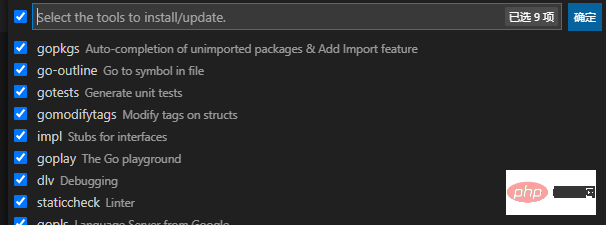 🎜🎜설치를 기다리는 중 국내 네트워크가 특별하기 때문에 go의 프록시 소스를 알아야 합니다. 그렇지 않으면 다운로드가 항상 실패합니다. 🎜🎜이 단계를 실행한 후 Vscode를 다시 시작하세요. 지금 문제가 해결되면 더 이상 읽을 필요가 없습니다. 🎜🎜🎜🎜특정 문제 해결 방법🎜🎜🎜위 단계로 문제가 해결되지 않으면 자신의 문제에 따라 작업을 설정할 수 있습니다. 🎜🎜
🎜🎜설치를 기다리는 중 국내 네트워크가 특별하기 때문에 go의 프록시 소스를 알아야 합니다. 그렇지 않으면 다운로드가 항상 실패합니다. 🎜🎜이 단계를 실행한 후 Vscode를 다시 시작하세요. 지금 문제가 해결되면 더 이상 읽을 필요가 없습니다. 🎜🎜🎜🎜특정 문제 해결 방법🎜🎜🎜위 단계로 문제가 해결되지 않으면 자신의 문제에 따라 작업을 설정할 수 있습니다. 🎜🎜🎜🎜1. F12는 VSCode에서 이동할 수 없습니다.
🎜🎜일반 설정
🎜왼쪽 하단에 있는 기어를 클릭하고 설정 인터페이스를 선택합니다(직접 사용할 수도 있습니다). 단축키CTRL+,를 클릭하고 User-Extension-go를 다음과 같이 설정하세요🎜🎜1. DocsTool을 godoc🎜🎜 🎜🎜2. 언어 서버 사용을 선택 취소하세요🎜🎜
🎜🎜2. 언어 서버 사용을 선택 취소하세요🎜🎜 🎜🎜3. VsCode를 다시 시작하세요🎜
🎜🎜3. VsCode를 다시 시작하세요🎜🎜🎜mod 모드로 이동
🎜그래도 작동하지 않으면 이후 위의 작업을 수행하고 go mod 모드를 사용하는 경우 이 문제를 해결하는 특별한 방법이 있습니다. 🎜🎜go mod Vendor 명령을 실행하여 종속성을 가져옵니다. 이 단계에서는 종속성을 공급업체로 전송합니다. 프로젝트의 루트 디렉토리(자동.신규) 폴더 🎜🎜이때 F12는 🎜🎜🎜2 코드로 점프할 수 있습니다. 자동 코드 내보내기 기능이 유효하지 않습니다
🎜이 문제는 일반적으로 발생합니다.go mod Caused by code> 모드 전환 프로젝트에서 Gopath 모드를 사용하는 경우(학생이 Gopath 및 Gomod에 대해 모르는 경우 내 기사를 읽어보세요. 🎜go 모듈을 보고 업무에 적용하는 방법) 🎜) 그런 다음 🎜🎜go env -w GO111MODULE=off🎜🎜로 설정해야 합니다. 이때 자동 불러오기 기능이 올바르게 사용될 수 있습니다🎜🎜<code>go mod 모드를 사용하는 경우 , set 🎜🎜go env -w GO111MODULE=on🎜🎜 자동 불러오기 기능도 정상으로 복원 가능합니다.위 내용은 vscode에서 go 인코딩 시 발생하는 문제 정리의 상세 내용입니다. 자세한 내용은 PHP 중국어 웹사이트의 기타 관련 기사를 참조하세요!

